So fügen Sie ein Microsoft Forms Dropdown-Menü hinzu
- Melden Sie sich bei Ihrem Microsoft Forms-Konto an
- Klicken Sie auf Neues Formular
- Benennen Sie das Formular im Feld Unbenanntes Formular
- Klicken Sie auf + Neu hinzufügen, um eine Frage hinzuzufügen
- Wählen Sie Auswahl
- Geben Sie “Bitte wählen Sie Ihre bevorzugte Zahlungsmethode” ein.
- Geben Sie “Barzahlung” in das Feld Option 1 und “Kreditkarte” in das Feld Option 2 ein.
- Klicken Sie auf + Option hinzufügen, um ein weiteres Feld zu erstellen
- Klicken Sie auf die drei horizontalen Punkte und wählen Sie Dropdown
- Wiederholen Sie die Schritte 4-8, um weitere Fragen hinzuzufügen
- Klicken Sie auf das Augensymbol, um eine Vorschau Ihres Formulars anzuzeigen
Die Verwendung von Online-Formularen oder Umfragen ist eine kostengünstige und umweltfreundliche Methode, um Informationen von Kunden, Lieferanten und Mitarbeitern zu erfassen – vor allem, wenn Sie Formularelemente wie Bewertungsskalen, Zahlungsabwickler und Dropdown-Menüs einbeziehen. Diese Elemente ermöglichen es den Befragten, mit nur wenigen Klicks Feedback zu geben, eine Reservierung zu sichern oder eine Bestellung abzuschließen.
Und das Beste ist, dass dank Software wie Microsoft Forms die Erstellung von Formularen so einfach ist wie das Ausfüllen von Formularen. Sie können leistungsstarke, standardisierte Formulare und Umfragen erstellen, die in Minutenschnelle ausgefeilt, gebrandet und praktisch sind. Denn je benutzerfreundlicher Ihre Formulare sind, desto wahrscheinlicher ist es, dass Ihre Befragten sie korrekt und vollständig ausfüllen.
Sehen wir uns an, wie Sie mit Microsoft Forms ein bestimmtes Element – ein Dropdown-Menü – zu Ihrem Formular hinzufügen können.

Vorhandene Formulare sofort übertragen
Sie brauchen Ihre Online-Formulare nicht von Grund auf neu zu erstellen. Stattdessen übertragen Sie vorhandene Formulare und Antwortdaten mit einem Klick in Ihr Jotform-Konto – so können Sie Daten erfassen, ohne einen Schritt zu überspringen.
Your form can not be migrated.
Please ensure that your form URL is correct and that your form is set to “public” before attempting to migrate it again.
So fügen Sie ein Microsoft Forms Dropdown-Menü hinzu
Obwohl es nicht notwendig ist, Dropdown-Menüs bei der Erstellung einer Umfrage einzufügen, sind sie für die Befragten sehr praktisch. Dropdown-Menüs ersparen den Befragten nicht nur das Blättern durch eine Liste von Aufzählungsantworten – oder das Ausdenken einer Antwort -, sondern sie sorgen auch für ein saubereres, einfacheres Aussehen. Sie lockern ein unübersichtliches Formular auf, so dass es überschaubarer und weniger lästig erscheint.
Hier erfahren Sie, wie Sie ein Microsoft Forms Dropdown-Menü erstellen:
- Melden Sie sich bei Ihrem Microsoft Forms-Konto an.
- Klicken Sie in der oberen linken Ecke auf Neues Formular.
- Nehmen wir an, Sie besitzen eine Frühstückspension und müssen ein Formular erstellen, um Buchungen zu akzeptieren. Nennen Sie das Formular im Feld Unbenanntes Formular “B&B Buchung”.
- Klicken Sie auf + Neu hinzufügen, um eine Frage hinzuzufügen.
- Wählen Sie Auswahl.
- Geben Sie “Bitte wählen Sie Ihre bevorzugte Zahlungsmethode” in das Feld Frage ein.
- Geben Sie “Barzahlung” in das Feld Option 1 und “Kreditkarte” in das Feld Option 2 ein.
- Klicken Sie dann auf + Option hinzufügen, um ein zusätzliches Feld zu erstellen und geben Sie “PayPal/Square/Stripe” in das Feld Option 3 ein.
- Klicken Sie anschließend auf die drei horizontalen Punkte und wählen Sie Dropdown.
- Wiederholen Sie die Schritte 4-8, um weitere Fragen hinzuzufügen – z.B. “Wie haben Sie von uns erfahren?” oder “Welchen Zimmertyp wünschen Sie?” – mit entsprechenden Dropdown-Antwortmöglichkeiten.
- Klicken Sie schließlich auf das Augensymbol in der oberen rechten Ecke, um eine Vorschau Ihres Formulars anzuzeigen und sicherzustellen, dass Ihre Dropdown-Menüs korrekt funktionieren.
Was macht Jotform zu einer großartigen Alternative zu Microsoft Forms?
Microsoft Forms eignet sich zwar für viele Ihrer Anforderungen bei der Erstellung von Formularen und Umfragen, ist aber ziemlich eingeschränkt, wenn es um die Erstellung von Formularen geht, die Spaß machen, ansprechend sind und etwas Pep haben.
Der Online Formulargenerator Jotform hingegen ist leistungsstark, ohne Programmierung und vollständig anpassbar – vollgepackt mit intuitiven Drag & Drop-Funktionen, interaktiven Widgets, Integrationen mit mehr als 100 beliebten Anwendungen und über 10.000 Formularvorlagen. Darüber hinaus umfasst Jotform eine Reihe von Produkten – von Shopgeneratoren bis hin zu Teamarbeitsbereichen -, mit denen Sie den Datenaustausch, die Transparenz, die Produktivität und die Rentabilität in Ihrem Unternehmen verbessern können.
Jotform ist eine bemerkenswerte Alternative zu Microsoft Forms und Sie können damit auch Dropdown-Menüs zu Ihren Formularen und Umfragen hinzufügen.
Wie Sie ein Jotform-Dropdown-Menü hinzufügen
Um ein Jotform-Dropdown-Menü hinzuzufügen, müssen Sie nur Folgendes tun:
- Melden Sie sich bei Ihrem Jotform-Konto an.
- Klicken Sie auf Formular erstellen in der linken Ecke des Bildschirms.
- Um unser früheres Beispiel für das Dropdown-Menü von Microsoft Forms zu imitieren, klicken Sie auf Von Grund auf neu beginnen.
- Wählen Sie Klassisches Formular, um alle Fragen auf einer Seite anzuzeigen.
- Klicken Sie auf die Schaltfläche Element hinzufügen auf der linken Seite.
- Suchen Sie unter der Registerkarte Widgets nach Dynamic Dropdowns und wählen Sie diese aus .
- Dort, wo “Dynamische Dropdowns” steht, geben Sie “Bitte wählen Sie Ihre bevorzugte Zahlungsmethode” ein.
- Ersetzen Sie im Menü Widget-Einstellungen auf der rechten Seite unter Werte alle Gruppennamen durch Ihre Zahlungsoptionen – d.h. ersetzen Sie Gruppe A durch “Bargeld”, Gruppe B durch “Kreditkarte” und Gruppe C durch “PayPal/Square/Stripe”.
- Löschen Sie die Unterkategorien für Option A1, A2, usw. Mit dem Widget Dynamische Dropdowns können Sie verschachtelte Dropdown-Menüs erstellen, die für dieses Beispiel nicht notwendig sind.
- Sobald Sie Ihre Zahlungsoptionen hinzugefügt und die Unterkategorien gelöscht haben, klicken Sie auf das grüne Feld Widget aktualisieren unten in den Widget-Einstellungen.
- Aktivieren Sie die Schaltfläche Formularvorschau oben rechts, um sicherzustellen, dass Ihr Dropdown-Menü richtig funktioniert.
- Klicken Sie abschließend erneut auf die Schaltfläche Formularvorschau, um zum Formular zurückzukehren und es fertig zu stellen.
Das war’s! Sie haben erfolgreich ein Dropdown-Menü zu einem Jotform-Formular hinzugefügt.
Sie können ein Dropdown-Menü auch ganz einfach in Jotform Tabellen hinzufügen, das als Alternative zu Google Tabellen oder Microsoft Excel dient:
- Navigieren Sie einfach zu Ihrem Jotform Tabellen Konto und klicken Sie auf Hinzufügen , um eine neue Spalte hinzuzufügen.
- Klicken Sie auf Einzelauswahl und dann auf Weiter.
- Geben Sie einen Namen für Ihre Spalte ein und klicken Sie erneut auf Weiter .
- Geben Sie die Optionen des Dropdowns ein (z.B. “Bargeld”, “Kreditkarte” und “PayPal/Square/Stripe”).
- Klicken Sie auf Spalte erstellen.
Es ist ganz einfach zu lernen, wie man ein Jotform oder Microsoft Forms Dropdown-Menü erstellt. Sie können ein Formular oder eine Umfrage zwar auch ohne Dropdown-Menüs erstellen, aber sie erleichtern den Befragten die Navigation und das Ausfüllen der Formulare, was letztlich das Kundenerlebnis verbessert. Was ist besser als das?




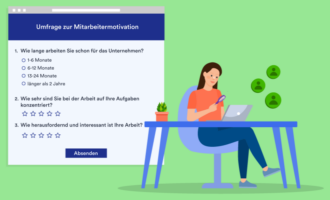








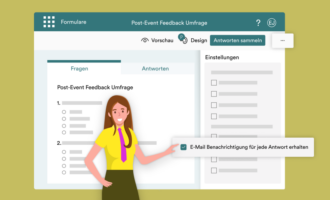









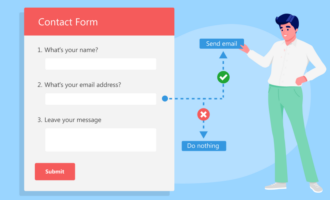






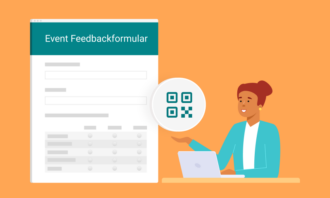




Kommentar abschicken: